萬盛學電腦網 >> 熱門軟件 >> chrome34離線模式開啟教程:chrome34離線模式怎麼開啟步驟
chrome34離線模式開啟教程:chrome34離線模式怎麼開啟步驟
下文將演示chrome34離線模式開啟教程,想知道谷歌浏覽器chrome34離線模式怎麼開啟的朋友可以參考下文步驟哦~開啟之後可以利用緩存上網,一起來看如何操作吧。
Chrome34穩定版帶來兩項全新實驗室功能,進一步提升Chrome離線時的用戶體驗。現在,我們只需離線緩存,就可以讓Chrome繼續加載之前的網頁。我們需要提前開啟“啟用離線緩存模式”、“啟用離線自動更新加載模式”兩項實驗性功能,具體操作步驟如下:
第一步、下載安裝Chrome34穩定版;

第二步、運行Chrome浏覽器,在地址欄輸入chrome://flags,打開實驗性功能,分別將“啟用離線緩存模式”、“啟用離線自動更新加載模式”兩項功能啟用;
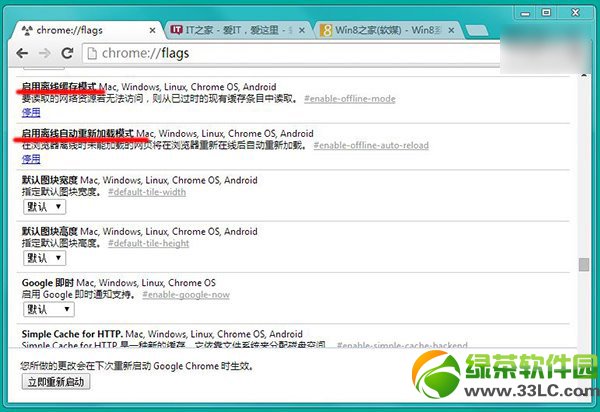
經過以上步驟,chrome34離線模式開啟成功,可以重新加載之前的歷史記錄。
綠茶小編猜你還喜歡:
谷歌浏覽器隱身模式怎麼用?chrome浏覽器隱身模式使用方法
chrome浏覽器沒聲音怎麼辦?谷歌chrome浏覽器沒有聲音解決方法
熱門軟件排行
軟件知識推薦
相關文章
copyright © 萬盛學電腦網 all rights reserved



